توصيل/التحكم في أجهزة الكمبيوتر عبر الشبكة باستخدام KontrolPack

تحكم بسهولة في أجهزة الكمبيوتر على شبكتك باستخدام KontrolPack. وصّل وأدر أجهزة الكمبيوتر التي تعمل بأنظمة تشغيل مختلفة بكل سهولة.
عمر Windows 98 هو 22 عامًا. ومع ذلك ، يمكن أن يكون مفيدًا ، حتى لمستخدمي Linux. إذا كنت تستخدم نظام Linux ولديك لعبة فيديو قديمة أو جزء من برنامج لا يعمل في Wine ، فقد تتمكن من استخدامه عن طريق تشغيل Windows 98 في جهاز افتراضي.
في هذا الدليل ، سنتناول كيفية إنشاء جهاز ظاهري يعمل بنظام التشغيل Windows 98 على نظام Linux. للبدء ، قم بتوصيل محرك الأقراص المضغوطة بجهاز كمبيوتر Linux الخاص بك عبر USB (أو أي وسيلة أخرى) ، وأدخل القرص المضغوط الخاص بنظام التشغيل Windows 98 في محرك الأقراص. بدلاً من ذلك ، إذا كانت لديك صورة ISO لنظام التشغيل Windows 98 ، فضعها على كمبيوتر Linux الخاص بك.
ملاحظة: تأكد أيضًا من حصولك على المفتاح التسلسلي لنظام التشغيل Windows 98 ، حيث يلزم تثبيت نظام التشغيل في الجهاز الظاهري. من المحتمل ألا يتم تثبيت الجهاز الظاهري بدون المفتاح. إذا لم تتمكن من العثور على مفتاحك القديم ، ففكر في الاتصال بـ Microsoft للحصول على المساعدة.
قم بتثبيت برنامج VirtualBox على نظام Linux
يمكن عمل المحاكاة الافتراضية على Linux بعدة طرق مختلفة. ومع ذلك ، في هذا الدليل ، سنركز على Oracle VM VirtualBox. السبب؟ من بين جميع أدوات المحاكاة الافتراضية على نظام Linux ، يعد الإعداد أسهل ، وهو سهل الاستخدام ، ويتطلب الحد الأدنى من التكوين.
لبدء عملية تثبيت VirtualBox على كمبيوتر Linux ، افتح نافذة طرفية بالضغط على Ctrl + Alt + T أو Ctrl + Shift + T على لوحة المفاتيح. بمجرد فتح نافذة المحطة الطرفية ، اتبع تعليمات تثبيت سطر الأوامر الموضحة أدناه والتي تتوافق مع نظام التشغيل Linux الذي تستخدمه حاليًا.
يرجى ملاحظة أن تشغيل VirtualBox على Linux يتطلب رؤوس Linux kernel. تأكد من تثبيت linux-headers و kernel-devel وما إلى ذلك ، جنبًا إلى جنب مع VirtualBox لضمان تجميع برامج تشغيل VBox Host. للحصول على تعليمات حول برامج تشغيل Vbox Host ، ارجع إلى هذه الصفحة هنا .
أوبونتو
يحتوي Ubuntu على تطبيق VirtualBox في مستودعات البرامج الخاصة به. لتثبيته ، قم بتشغيل أمر تثبيت Apt .
sudo apt تثبيت فيرتاربوكس
دبيان
إذا كنت من مستخدمي دبيان ، فستتمكن من تشغيل VirtualBox. ومع ذلك ، نظرًا لأن برنامج VirtualBox غير مجاني ، فلن تحصل عليه من مصادر برنامج Debian. بدلاً من ذلك ، يجب عليك تثبيت حزمة DEB القابلة للتنزيل .
wget https://download.virtualbox.org/virtualbox/6.1.12/virtualbox-6.1_6.1.12-139181~Debian~buster_amd64.deb
sudo apt install ./virtualbox-6.1_6.1.12-139181~Debian~buster_amd64.deb
قوس لينكس
لجعل برنامج VirtualBox يعمل على Arch Linux ، ما عليك سوى تنفيذ أمر Pacman التالي في نافذة طرفية.
sudo pacman -S virtualbox
فيدورا
هل تحتاج إلى الحصول على VirtualBox في Fedora Linux؟ أولاً ، تأكد من إعداد RPM Fusion repos . ثم أدخل الأوامر أدناه.
sudo dnf قم بتثبيت برنامج VirtualBox
OpenSUSE
سيتمكن أولئك الموجودون على OpenSUSE من تثبيت VirtualBox باستخدام أمر Zypper .
sudo zypper تثبيت فيرتاربوكس
إنشاء نظام التشغيل Windows 98 VM على نظام Linux
لإنشاء Windows 98 VM في VirtualBox ، ابدأ بتشغيل التطبيق على كمبيوتر Linux عبر قائمة تطبيقات البرنامج. بمجرد فتح برنامج VirtualBox ، حدد موقع الزر "جديد" ، وانقر فوقه بالماوس.
عند النقر فوق "جديد" ، ابحث عن مربع نص "الاسم". اضغط عليها بالماوس واكتب “Windows 98”. بكتابة "Windows 98" في مربع النص ، سيكتشف VirtualBox أنك تريد تشغيل Windows 98 ، ويقوم بتكوين الإعدادات وفقًا لذلك. انقر فوق Next للمتابعة.
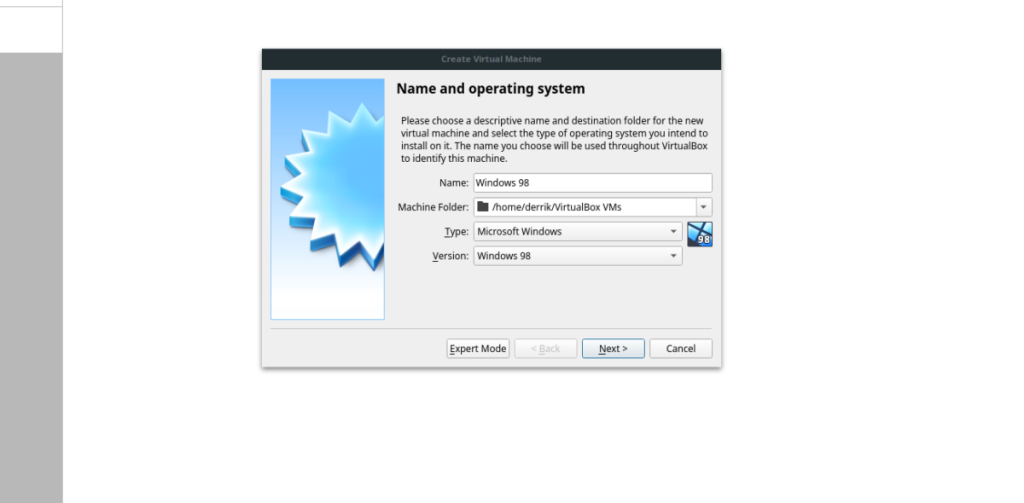
في الصفحة التالية ، سترى حجم "الذاكرة" ، متبوعًا بـ 64 ميغابايت من ذاكرة الوصول العشوائي المهيأة لجهاز VM. للحصول على أفضل النتائج ، اترك ذاكرة الوصول العشوائي (RAM) التي قام VirtualBox بتكوينها مسبقًا. إذا كنت خبيرًا في نظام التشغيل Windows 98 وتحتاج إلى المزيد من ذاكرة الوصول العشوائي ، فاسحب شريط التمرير لإضافة المزيد. عندما يتم تكوين حجم الذاكرة الخاصة بك ، انقر فوق "التالي" للمتابعة.
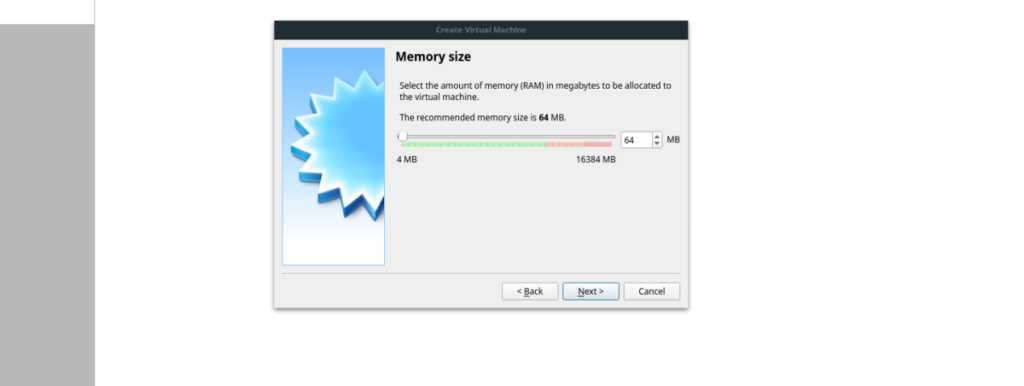
بعد إعداد ذاكرة الوصول العشوائي للجهاز الظاهري ، يجب عليك إنشاء قرص ثابت. حدد "إنشاء قرص ثابت افتراضي الآن" ، وانقر فوق الزر "إنشاء". ثم حدد "VDI" وانقر على "التالي". تأكد من اختيار "مخصص ديناميكيًا" واحتفظ بحجم محرك الأقراص عند 2 جيجابايت.
الآن بعد أن تم تكوين Windows 98 VM الخاص بك في VirtualBox ، حدده على الجانب الأيسر في نافذة تطبيق VBox وانقر فوق الزر "ابدأ" لتشغيل الجهاز الظاهري. عندما يتم تشغيل الجهاز الظاهري ، سترى نافذة تظهر تقول ، "حدد قرص بدء التشغيل". انقر فوق المجلد الأصفر لإظهار متصفح الملفات.
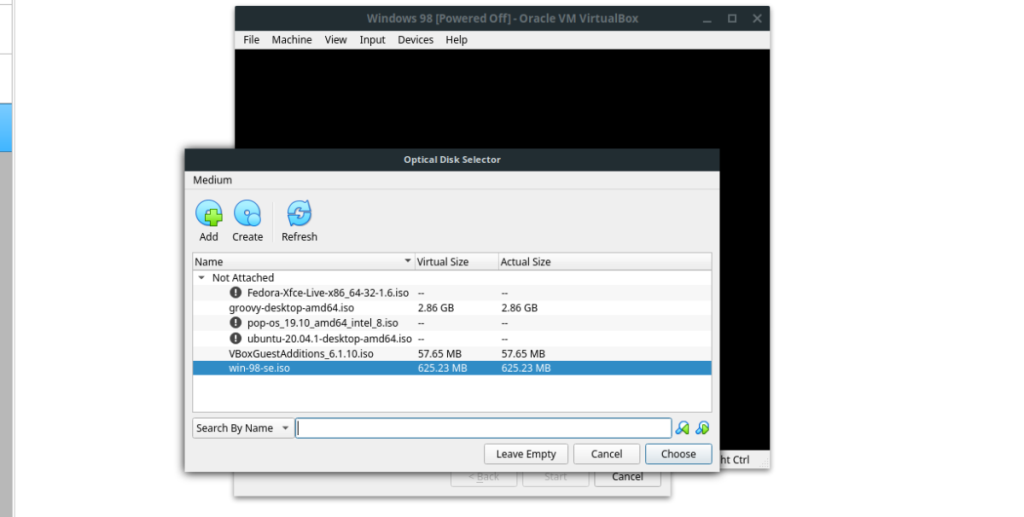
باستخدام متصفح الملفات ، انقر فوق "إضافة". بعد ذلك ، استعرض للوصول إلى ملف Windows 98 ISO الخاص بك. بدلاً من ذلك ، أدخل القرص المضغوط لنظام التشغيل Windows 98 ، وحدده في القائمة لاستخدامه لأغراض التثبيت.
بمجرد إضافة ملف Windows 98 ISO أو القرص المضغوط إلى الجهاز الظاهري ، ابحث عن الزر "ابدأ" ، وانقر فوقه لبدء تشغيل الجهاز الظاهري. عند بدء تشغيل Windows 98 VM ، يكون Windows 98 VM جاهزًا للاستخدام. من هنا ، فقط قم بتثبيت Windows 98 كما تفعل عادةً. تأكد من إدخال الرقم التسلسلي لنظام التشغيل Windows 98 الخاص بك!
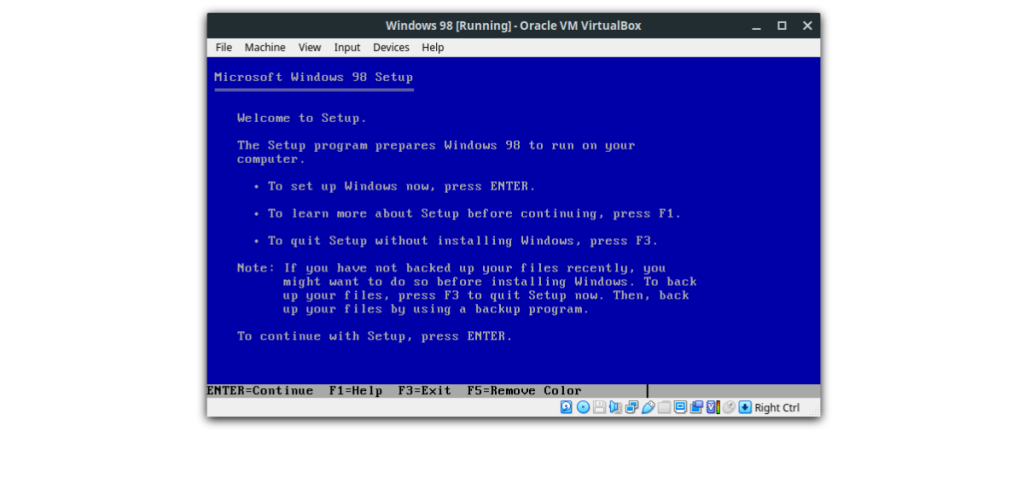
عندما يتم إعداد Windows 98 بالكامل على جهاز VM الخاص بك ، ستتمكن من تشغيل جميع أنواع الألعاب والبرامج القديمة تمامًا مثل الأيام الخوالي ، كل ذلك مع عدم ترك سطح مكتب Linux الخاص بك مطلقًا!
تحكم بسهولة في أجهزة الكمبيوتر على شبكتك باستخدام KontrolPack. وصّل وأدر أجهزة الكمبيوتر التي تعمل بأنظمة تشغيل مختلفة بكل سهولة.
هل ترغب في تنفيذ بعض المهام المتكررة تلقائيًا؟ بدلًا من الضغط على زر يدويًا عدة مرات، أليس من الأفضل لو كان هناك تطبيق؟
iDownloade أداة متعددة المنصات تتيح للمستخدم تنزيل محتوى خالٍ من إدارة الحقوق الرقمية (DRM) من خدمة iPlayer التابعة لهيئة الإذاعة البريطانية (BBC). ويمكنها تنزيل كلا الفيديوين بصيغة .mov.
لقد قمنا بتغطية ميزات Outlook 2010 بمزيد من التفاصيل، ولكن نظرًا لأنه لن يتم إصداره قبل يونيو 2010، فقد حان الوقت لإلقاء نظرة على Thunderbird 3. هناك
يحتاج الجميع إلى استراحة بين الحين والآخر، فإذا كنت تبحث عن لعبة شيقة، جرّب Flight Gear. إنها لعبة مجانية مفتوحة المصدر ومتعددة المنصات.
MP3 Diags هي الأداة الأمثل لإصلاح مشاكل ملفاتك الصوتية. يمكنها وسم ملفات MP3 بشكل صحيح، وإضافة أغلفة الألبومات المفقودة، وإصلاح خلل VBR.
تمامًا مثل جوجل ويف، أحدثت خدمة جوجل فويس ضجة كبيرة حول العالم. تهدف جوجل إلى تغيير طريقة تواصلنا، وبما أنها أصبحت
هناك العديد من الأدوات التي تتيح لمستخدمي فليكر تنزيل صورهم بجودة عالية، ولكن هل هناك طريقة لتنزيل مفضلات فليكر؟ لقد وصلنا مؤخرًا
ما هو أخذ العينات؟ وفقًا لويكيبيديا، "هو عملية أخذ جزء، أو عينة، من تسجيل صوتي واحد وإعادة استخدامه كأداة أو
مواقع جوجل هي خدمة من جوجل تتيح للمستخدم استضافة موقع ويب على خادم جوجل. ولكن هناك مشكلة واحدة، وهي عدم وجود خيار مدمج للنسخ الاحتياطي.



![قم بتنزيل FlightGear Flight Simulator مجانًا [استمتع] قم بتنزيل FlightGear Flight Simulator مجانًا [استمتع]](https://tips.webtech360.com/resources8/r252/image-7634-0829093738400.jpg)




